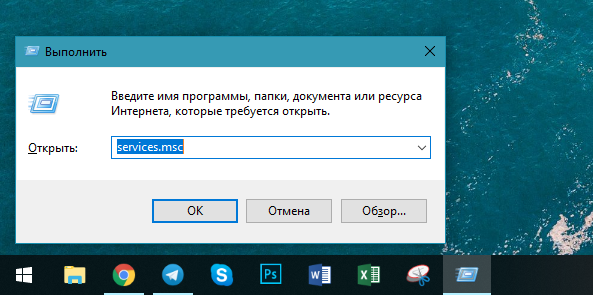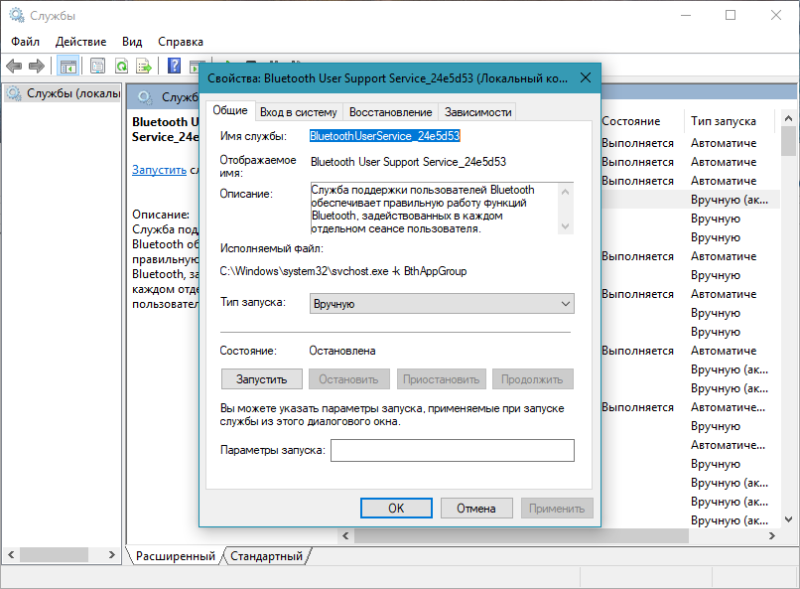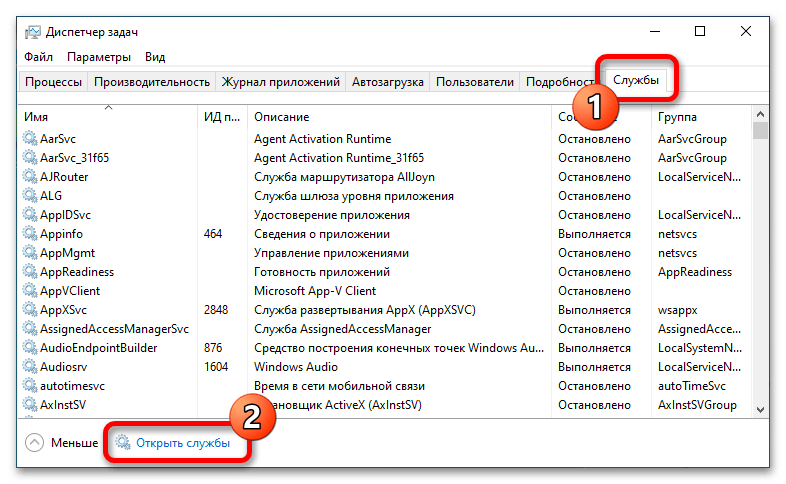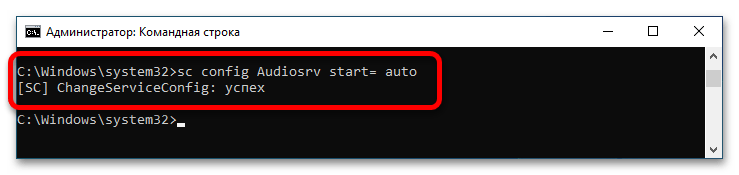Windows поставляется со встроенными приложениями, службами и функциями, которые помогут вам сделать больше. Windows также предоставляет возможности подключения к Интернету для предоставления дополнительных возможностей. Эти «подключенные интерфейсы» могут помочь вам различными способами. Например, разрешив устройству отслеживать ваше последнее известное расположение, вы сможете найти устройство, если оно потеряно или украдено.
При использовании подключенного интерфейса данные отправляются и обрабатываются Microsoft для обеспечения этого взаимодействия. Эти данные имеют решающее значение, так как эти сведения позволяют нам предоставлять эти облачные подключенные интерфейсы. Мы называем эти данные необходимыми данными службы. Обязательные данные службы могут содержать сведения, связанные с работой подключенного интерфейса, который необходим для обеспечения безопасности базовой службы, обновления и работы должным образом. Обязательные данные службы также могут содержать сведения, необходимые для выполнения задачи подключенным интерфейсом, например сведения о конфигурации Windows.
Подключенные возможности, которые вы решили использовать в Windows, повлияют на то, какие необходимые данные службы отправляются нам.
Необходимые данные службы также собираются и отправляются в Microsoft для основных служб. Основные службы используются для обеспечения безопасности, обновления и работы продукта должным образом или являются неотъемлемой частью работы продукта. Например, Windows Update — это важная служба, которая гарантирует наличие последних обновлений для обеспечения безопасности, обновления и работы устройства должным образом. Так как эти службы необходимы, вы не сможете их отключить.
В следующем списке описаны основные службы и подключенные возможности, доступные в Windows, а также приведены ссылки на дополнительные сведения о каждом из них.
Примечание: В этой статье описаны наиболее распространенные основные службы и подключенные возможности. Чтобы отразить текущие улучшения этих возможностей, приведенный ниже список может периодически обновляться.
Основные службы для Windows
|
Основная служба |
Описание |
|---|---|
|
Проверка подлинности |
Служба проверки подлинности необходима для входа в учетную запись Microsoft. Он проверяет удостоверение Microsoft и предоставляет доступ к нескольким приложениям и функциям, таким как поиск устройства. Позволяя вам войти в Windows с помощью учетной записи Microsoft, служба проверки подлинности позволяет Microsoft обеспечить согласованное взаимодействие на всех устройствах. |
|
Сертификаты |
Сертификаты — это цифровые файлы, которые хранятся на устройстве и используются как для шифрования данных, так и для проверки личности физического лица или организации.
Если автоматическое обновление отключено, приложения и веб-сайты могут перестать работать, так как они не получили обновленный корневой сертификат, который использует приложение. Кроме того, список недоверенных сертификатов больше не будет обновляться, что увеличивает вектор атаки на устройстве. |
|
Служба конфигурации |
Служба конфигурации используется для динамического обновления конфигурации компонентов и приложений ОС. Его используют такие приложения, как отзывы пользователей, инициированные системой, и приложение Xbox. |
|
Настройка устройства |
При первой настройке нового устройства Windows поможет вам принять лицензионное соглашение, подключиться к Интернету, войти в учетную запись Microsoft или зарегистрироваться в ней, а также выполнить другие важные задачи по настройке. Большинство параметров также можно изменить после завершения установки. |
|
Лицензирование |
Служба лицензирования используется для активации Windows и лицензирования приложений, приобретенных в Microsoft Store. |
|
Microsoft Store |
Microsoft Store — это место, когда вы хотите приобрести и скачать приложения, игры и цифровое содержимое. Магазин также помогает поддерживать приложения в актуальном состоянии, если на странице продукта приложения не указано иное. Узнайте, как открыть Microsoft Store |
|
Работа в сети |
Сетевая служба в Windows позволяет подключать устройство к локальной интрасети и Интернету. |
|
Обновление |
Windows Обновление гарантирует актуальность и безопасность устройств путем скачивания последних обновлений и исправлений для системы безопасности для Windows. Эта важная служба также позволяет скачивать приложения из Microsoft Store и поддерживать их в актуальном состоянии. Другие службы, такие как получение метаданных устройства и потоковая передача шрифтов, также обеспечивают актуальность содержимого на ваших устройствах. Дополнительные сведения об обновлении Windows |
Подключенные возможности для Windows
|
Подключенный интерфейс |
Описание |
|---|---|
|
Журнал действий |
Журнал действий помогает отслеживать ваши действия на устройстве, например приложения и службы, которые вы используете, а также просматриваемые веб-сайты. Журнал действий хранится локально на вашем устройстве. Эта функция доступна в версиях Windows, выпущенных до января 2024 г., и была прекращена в новых версиях Windows. Дополнительные сведения об журнале действий Windows |
|
Облачный буфер обмена |
Cloud Clipboard позволяет копировать изображения и текст на всех Windows устройствах, на которые вы вошли с помощью рабочей или учебной учетной записи. Вы можете вставить данные из журнала буфера обмена, а также закрепить элементы. Использование буфера обмена |
|
Пользовательский словарь |
Настраиваемый словарь правописания позволяет пользователям получать более качественные текстовые предложения путем создания пользовательского словаря с использованием сведений о вводе и рукописном вводе. |
|
Дата и время |
Служба времени Windows используется для синхронизации и поддержания наиболее точной даты и времени на устройствах. Он устанавливается по умолчанию и запускается автоматически на устройствах, входящих в домен. Его можно запустить вручную на других устройствах. Если эта служба остановлена, синхронизация даты и времени будет недоступна, а все службы, явно зависящие от нее, не смогут запуститься. Дополнительные сведения о дате и времени |
|
Оптимизация доставки |
Оптимизация доставки используется для скачивания обновлений Windows, приложений Microsoft Store, Office и другого содержимого из Microsoft. Оптимизация доставки также может скачивать из источников за пределами Microsoft, что помогает при наличии ограниченного или ненадежного подключения к Интернету, а также помогает уменьшить объем пропускной способности, необходимый для поддержания устройства в актуальном состоянии. Если у вас включен параметр Одноранговая оптимизация доставки, устройства в локальной сети могут обмениваться обновлениями и приложениями с другими устройствами в локальной сети, если вы хотите, или с устройствами в Интернете. По умолчанию устройства под управлением Windows используют оптимизацию доставки только для отправки и получения обновлений для устройств и приложений в локальной сети. Дополнительные сведения об оптимизации доставки в Windows |
|
Шифрование устройства |
Шифрование устройств — это Windows функция безопасности, которая обеспечивает шифрование для всех томов устройств, устраняя угрозы кражи данных или раскрытия с потерянных, украденных или неправильно списанных устройств. Дополнительные сведения о шифровании устройств |
|
Эмодзи и многое другое |
Меню «Эмодзи и другие» позволяет пользователям вставлять различное содержимое, например эмодзи, каомодзи, GIF-файлы, символы и журнал буфера обмена. Этот интерфейс подключения является новым в Windows 11. |
|
Управление глазами |
Windows управление глазами позволяет использовать технологию отслеживания глаз для управления указателем мыши, ввода текста с помощью экранной клавиатуры и общения с людьми с помощью преобразования текста в речь. Дополнительные сведения об управлении глазами |
|
Семейная безопасность |
Microsoft Family Safety позволяет вам и вашей семье создавать здоровые привычки и защищать тех, кого вы любите с цифровой и физической безопасностью. Вы можете создавать семейные группы, просматривать сводки о действиях участников, устанавливать ограничения на время экрана и применять фильтры содержимого для безопасного использования устройств. Дополнительные сведения о Microsoft Family Safety |
|
Поиск устройства |
Поиск устройства — это функция, которая поможет вам найти устройство Windows, если оно потеряно или украдено. Поиск устройства работает, только если вы входите на устройство в качестве администратора с помощью учетной записи Microsoft и если параметр расположения устройства включен. Дополнительные сведения о поиске устройства в Windows |
|
Начало работы |
Начало работы — это приложение на Windows 11, которое помогает завершить настройку устройства и узнать о новых функциях Windows. Дополнительные сведения о приложении «Начало работы» |
|
Службы определения местоположения |
Если параметр Расположение для устройства включен, служба Microsoft определения местоположения будет использовать сочетание информации из службы глобального позиционирования (GPS), близлежащих беспроводных точек доступа, вышек сотовой связи и ВАШЕГО IP-адреса. В зависимости от возможностей устройства его расположение можно определить с разной степенью точности и в некоторых случаях точно определить. Включение параметра Расположение для устройства позволяет правильно работать определенным Windows функциям, таким как автоматическая установка часового пояса или поиск потерянного или украденного устройства. Дополнительные сведения о службе определения местоположения в Windows |
|
Microsoft Defender SmartScreen |
Microsoft Defender SmartScreen — это функция Windows и Microsoft Edge. Он предназначен для защиты от веб-сайтов, Microsoft считает, что являются мошенническими и которые могут попытаться украсть вашу личную информацию. Дополнительные сведения о SmartScreen в новом Microsoft Edge |
|
Связь с телефоном |
Связь с телефоном позволяет находить уведомления, сообщения, фотографии, список мобильных приложений и другое мобильное содержимое с Windows компьютера. Подробнее о программе «Связь с телефоном» |
|
Управление интеллектуальными приложениями |
Интеллектуальное управление приложениями обеспечивает значительную защиту от новых и возникающих угроз, блокируя вредоносные или ненадежные приложения. Интеллектуальное управление приложениями также помогает блокировать потенциально нежелательные приложения, которые могут привести к медленному запуску устройства, отображению непредвиденной рекламы, предложению дополнительного программного обеспечения, которое вы не хотите, или делать другие действия, которые вы не ожидаете. Дополнительные сведения об управлении интеллектуальными приложениями |
|
Служба устранения неполадок |
Windows служба устранения неполадок автоматически исправит критические проблемы, такие как поврежденные параметры, которые не позволяют выполнять критически важные службы, внести изменения для работы с оборудованием или внести другие конкретные изменения, необходимые Windows для работы с выбранным оборудованием, приложениями и параметрами. Кроме того, он порекомендует устранение других проблем, которые не являются критически важными для нормальной работы Windows, но могут повлиять на работу. Дополнительные сведения об использовании службы устранения неполадок |
|
Голосовой ввод |
Голосовой ввод (также называемый Windows диктовкой в более ранних версиях Windows ) позволяет писать текст, выступая с помощью Microsoft технологии распознавания речи в Интернете. Дополнительные сведения о распознавании речи в Windows |
|
резервное копированиеWindows |
Если синхронизация параметров включена, Windows синхронизирует параметры на всех Windows устройствах, на которые вы вошли с помощью рабочей или учебной учетной записи. Дополнительные сведения о параметрах синхронизации в Windows |
|
Windows Программа предварительной оценки |
Программа предварительной оценки Windows позволяет сформировать будущее Windows, стать частью сообщества и получить ранний доступ к сборкам Windows. После регистрации в программе предварительной оценки Windows можно запускать предварительные версии сборок на большом количестве устройств. Дополнительные сведения о сборках программы предварительной оценки Windows |
|
Windows Безопасность |
Windows Безопасность — это приложение, которое использует антивирусную программу Microsoft Defender для защиты устройства от вирусов и других вредоносных программ и угроз. Дополнительные сведения о Безопасность Windows |
|
Windows Поиск |
Windows Поиск позволяет выполнять поиск на панели задач, чтобы найти то, что вы ищете, будь то на устройстве, в облаке или в Интернете. Windows Поиск может предоставлять результаты для элементов с вашего устройства (включая приложения, параметры и файлы), учетной записи Microsoft (включая OneDrive и Outlook ), рабочей или учебной учетной записи (включая OneDrive, SharePoint и других Microsoft служб) и Интернета. Дополнительные сведения о Поиске Windows |
|
Windows Прожектор |
Windows В центре внимания можно отображать различные фоновые изображения и динамический текст на экране блокировки, включая сведения о приложении, уведомления об учетной записи Microsoft и советы по Windows. Узнайте, как персонализировать экран блокировки с помощью Windows Spotlight |
|
Мини-приложения |
Мини-приложения — это небольшие окна, в которых отображается динамическая информация на рабочем столе Windows. Они отображаются на доске мини-приложений и показывают вам персонализированное содержимое, например новости, погоду, представление о календаре или списке действий, а также ваши последние фотографии. Мини-приложения предоставляют информацию с первого взгляда, которая позволяет эффективно работать без необходимости переходить к нескольким приложениям или веб-сайтам. Этот интерфейс подключения является новым в Windows 11. Узнайте, как оставаться в курсе событий с помощью мини-приложений |
Microsoft Edge основных служб и подключенных интерфейсов
Microsoft Edge — это веб-браузер по умолчанию, который входит в Windows и рекомендуется для оптимального просмотра. Сведения о Microsoft Edge подключенных интерфейсах см. в техническом документе о конфиденциальности Microsoft Edge.
Internet Explorer основных служб и подключенных интерфейсов
Internet Explorer использует многие из Windows основных служб, перечисленных на этой странице. В следующей таблице приведены дополнительные сведения о основных службах и подключенных интерфейсах, характерных для Internet Explorer.
Примечание: Помимо фильтрации ActiveX, которая является важной службой, все остальные перечисленные ниже функции являются подключенными интерфейсами.
|
Подключенный интерфейс |
Описание |
|---|---|
|
Ускорители |
Ускорители помогают автоматизировать распространенные задачи, связанные с браузером. В Internet Explorer при щелчке выделенного текста правой кнопкой мыши в списке доступных параметров отображаются ускорители. Например, при выборе слова можно использовать ускоритель «Перевести с помощью Bing » для получения перевода этого слова. |
|
Фильтрация ActiveX |
Элементы ActiveX — это небольшие приложения, которые позволяют веб-сайтам предоставлять содержимое, например видео и игры, а также взаимодействовать с такими элементами управления, как панели инструментов и тикеры. Однако иногда эти приложения могут работать с работой, а в некоторых случаях они могут использоваться для сбора сведений с устройства, повреждения данных на устройстве, установки программного обеспечения на устройстве без вашего согласия или предоставления другим пользователям возможности удаленного управления устройством. Фильтрация ActiveX в Internet Explorer запрещает сайтам устанавливать и использовать такие приложения. Это поможет обеспечить безопасность при просмотре, но также может привести к непредвиденным действиям веб-сайтов. Для дальнейшего повышения безопасности Internet Explorer также позволяет блокировать устаревшие элементы ActiveX. |
|
Адресная строка и варианты поиска |
Если вы включите варианты поиска, вам будут предложены предлагаемые условия поиска при вводе в адресной строке. Введенные сведения будут отправлены в поставщик поиска по умолчанию. |
|
Автозавершение для веб-адресов |
Автозавершение предлагает возможные совпадения при вводе веб-адресов в адресной строке. |
|
Ведение журнала совместимости |
Эта функция предназначена для использования разработчиками и ИТ-специалистами для определения совместимости своих веб-сайтов с Internet Explorer. По умолчанию она отключена и должна быть включена, чтобы начать ведение журнала событий Internet Explorer в Windows Просмотр событий. Эти события описывают сбои, которые могли произойти на сайте, и могут содержать сведения о конкретных элементах управления и веб-страницах, на которых произошел сбой. |
|
просмотр в режиме совместимости |
Представление совместимости помогает сделать веб-сайты, предназначенные для старых браузеров, лучше выглядеть при просмотре в Internet Explorer. |
|
Пролистывание вперед |
Пролистывание вперед позволяет быстро пролистывать веб-содержимое путем прокрутки по странице или щелчка вперед. При включении пролистывания вперед журнал браузера периодически отправляется в Microsoft. |
|
Закрепление веб-сайтов на начальном экране |
При закреплении веб-сайта в меню «Пуск» он отображается в виде плитки так же, как и приложения. Как и Microsoft Store приложения, плитки веб-сайта могут отображать обновления, если веб-сайт был разработан для этого. Например, веб-сайт электронной почты может отправлять обновления на плитку с указанием количества новых сообщений. |
|
Рекомендуемые сайты |
Рекомендуемые сайты — это веб-служба, которая предоставляет вам рекомендации по веб-сайтам, изображениям или видео, которые могут быть вам интересны. Если параметр Рекомендуемые сайты включен, журнал браузера периодически отправляется в Microsoft. |
|
Веб-срезы |
Веб-срезы позволяют подписываться на содержимое и автоматически получать обновления непосредственно на веб-странице. Если отключить параметр RSS-каналы, веб-срезы будут недоступны. |
В этой статье затронем извечный вопрос, мучающий пытливые умы, пытающиеся выжать последнюю каплю производительности из компьютера.
Что такое службы Windows
Службы Windows – это практически такие же приложения, только без пользовательского интерфейса. Они работают в фоне и предоставляют операционной системе различные возможности и функции. Не все службы разработаны Microsoft и не все доступны сразу же после установки. Многие приложения и драйверы устанавливают в систему свои собственные службы. Службами активно пользуются антивирусы, так как они постоянно мониторят состояние здоровья вашей системы и предоставляют защиту от вредоносного ПО. Преимуществом служб является возможность старта во время запуска операционной системы еще до старта приложений, а также возможность следить за всем, что работает на вашем компьютере. Именно поэтому антивирусы могут надежно защищать компьютер, на котором работают.
Многие «компьютерные специалисты» рекомендуют отключить часть служб Windows 10, преследуя при этом самые разнообразные цели. Кто-то корячит список служб операционной системы в попытках улучшить свою конфиденциальность (шапочка из фольги, к сожалению, в комплекте с Windows 10 не поставляется), кто-то пытается выжать последнюю каплю производительности. Отключение служб Windows 10 – палка о двух концах. Да, отключение служб действительно может частично улучшить производительность вашей системы, но эффект будет крайне малым, если будет заметен вообще. Часто разгон оперативной памяти, разгон видеокарты, покупка SSD-диска для компьютера или апгрейд любого другого компонента дает куда более заметный прирост производительности, чем эксперименты со службами Windows.
Вообще говоря, мы против отключения служб Windows 10. Видите ли, разработчики Microsoft иногда выпускают в релиз кривой софт, но они не дураки – знают гораздо больше, чем среднестатистический «тыжпрограммист». Сервисы, службы, процессы и компоненты Windows за годы полировались и улучшались. Они оптимизированы достаточно хорошо, чтобы минимально нагружать ресурсы вашего компьютера (здесь мы не говорим об исключениях, когда баг или вирус приводит к аномальным нагрузкам на процессор, диск, память или сеть). В этом случае действует принцип «не сломано – не чини». Часто пользователи скорее вредят компьютеру, чем улучшают его работу, слепо пытаясь отключить часть служб Windows 10. Если нашего заявления об оптимизации служб Windows 10 вам недостаточно, и вы все равно хотите поэкспериментировать, в этой статье мы собрали список служб, которые можно безопасно отключить, не сделав при этом своему компьютеру хуже.
Справедливости ради стоит сказать, что вместе со сторонним программным обеспечением в систему попадают сторонние службы. Их иногда стоит отключать, если становится известно о вредоносных практиках разработчиков или при просто кривом коде. Также отключать службы Windows стоит в том случае, если вы пытаетесь провести диагностику компьютера и обнаружить причины просадки производительности, зависаний или других аномалий.
Отключение служб Windows 10
Прежде чем переходить непосредственно к отключению служб Windows, настоятельно рекомендуем вам создать точку восстановления Windows. Это ваша страховка от непредвиденных последствий отключения той или иной службы. Если вы что-то сделали не так и система стала работать хуже, откат на предыдущую точку восстановления быстро вернет все на свои места и избавит вас от головной боли и временных затрат на софтверный ремонт компьютера.
Как отключить службу в Windows 10
Делается все достаточно просто:
- Нажмите Win + R и введите services.msc. Сразу откроется окно служб Windows 10. Как вариант, можете просто нажать Пуск и ввести Службы или же нажать Win + R – control, а затем на окне Панели управления открыть Система и безопасность – Администрирование – Службы. Все три способа работают на всех актуальных версиях Windows.
- В окне Службы вы увидите большой список служб, установленных в вашем компьютере. Столбец Имя содержит в себе название службы, что часто помогает ориентироваться в ее предназначении. Столбец Описание часто содержит в себе объяснение службы и указывает на ее связи с определенным ПО на вашем компьютере. Столбец Состояние показывает текущее состояние службы, а Тип запуска объяснит вам, каким образом служба запускается (об этом ниже). Вход от имени – это пользователь, от имени которого запускается служба.
- Найдите нужную вам службу, дважды щелкните на нее и нажмите Остановить.
- После этого из выпадающего списка Тип запуска выберите опцию Вручную или Отключена. Параметр «Автоматически» и «Автоматически – Отложенный запуск» позволяют службе запускаться в момент входа пользователя в систему. Вручную – только когда служба понадобилась пользователю или приложений. Отключена – служба остановлена перманентно.
- Активируются службы обратно точно таким же образом. Просто нажимаете Запустить и изменяете Тип запуска службы.
Важно: существуют так называемые «оптимизаторы», которые берут на себя задачу по отключению служб операционной системы. Не используйте их! Не позволяйте стороннему софту решать, какие службы будут работать на вашем ПК, а какие нет. Внимательно изучайте службы, которые вы хотите отключить, а также сами решайте, стоит отключать их или нет. Кроме того, не используйте сторонний софт для их отключения или включения. Эта процедура предельно простая и, если вы уж взялись за это дело, лучше всего самому знать, как настраивать столь щепетильный раздел операционной системы.
Какие службы можно выключить в Windows 10
Учтите, что часть этих служб может отсутствовать на более старых версиях Windows, вроде Windows 7 или Windows 8 / 8.1. Кстати, многие из действительно лишних и ненужных обычному пользователю служб уже находятся в режиме «Вручную». Здесь мы возвращаемся к пункту выше, где говорили, что разработчики Windows не дураки и не пихают обычным потребителям ненужные им службы.
- Служба маршрутизатора AllJoyn. Эта служба отвечает за общение операционной системы с ближайшими IoT-устройствами.
- Факс. Объяснения тут излишние. Не пользуетесь факсом в паре с компьютером – можете смело отключить службу.
- Служба шифрования дисков BitLocker. Если вам не нужно шифрование ваших дисков, и вы не пользуетесь программным обеспечением для работы с BitLocker, можете отключать эту службу.
- Служба звукового шлюза Bluetooth. Если у вас на компьютере нет Bluetooth или вы не собираетесь разговаривать с Cortana через гарнитуру, отключайте эту службу.
- Служба поддержки Bluetooth. Отключайте только в том случае, если вы не пользуетесь Bluetooth в принципе (или его вообще нет). Отключение этой службы при наличии подключенных устройств может привести к тому, что они перестанут работать с вашим компьютером.
- Служба лицензий клиента. Отключать эту службу мы рекомендуем только тем, кто не пользуется приложениями из магазина вообще. Если у вас есть установленные из Microsoft Store программы, после отключения этой службы они могут перестать запускаться.
- Смарт-карта. Вряд ли ваш домашний ПК настроен на работу со смарт-картами. Отключайте эту службу, если вы не пользуетесь смарт-картами. Тем более, если не знаете вообще, что это такое. Сюда же относится Служба перечисления устройств чтения смарт-карт, Политика удаления смарт-карт.
- Диспетчер скачанных карт. Можно отключить, если вы не пользуетесь встроенным приложением Карты. Если пользуетесь, отключение службы может привести к проблемам в работе приложения.
- Шифрованная файловая система (EFS). Нужна для работы технологии шифрования данных внутри файловой системы NTFS. Не нужна, если вы не используете и не планируете использовать шифрование данных.
- Служба инициатора Майкрософт iSCSI. iSCSI – это аббревиатура от Internet Small Computer System Interface. Эта служба позволяет компьютеру пользователя получать доступ к информации на сильно удаленных дата-центрах с использованием существующей инфраструктуры. Можете отключать.
- Автономные файлы. Можно отключить, если не пользуетесь функцией автономных файлов или не знаете, что это такое. Кстати, эта функция недоступна в домашней редакции Windows.
- Диспетчер платежей и NFC / Защищенных элементов. Делает именно то, как называется, а именно обрабатывает платежи с помощью NFC. Полезно, на устройствах с соответствующим чипом, но на подавляющем большинстве планшетов и ноутбуков (и уж подавно на стационарных ПК) таковых чипов нет, поэтому можете отключить ее.
- Родительский контроль. Если вам некого контролировать, отключайте эту службу.
- Диспетчер печати. Отключать надо только в том случае, если у вас нет принтера, вы не пользуетесь сетевыми принтерами, а также виртуальными принтерами. С этой службой напрямую связана служба Факса.
- Nvidia Stereoscopic 3D Driver Service. Сия служба доступна на компьютерах с видеокартами Nvidia. Позволяет работать со стереоскопическими изображениями. Можно отключить, если вы не пользуетесь ею.
- Интерфейс гостевой службы Hyper-V. Отключайте, если не пользуетесь виртуальными машинами. Сюда же можно отнести Службу Hypwer-V PowerShell Direct, Службу пульса, Службу синхронизации времени Hyper-V, Службу обмена данными, Службу виртуализации удаленных рабочих столов Hyper-V, Службу виртуализации удаленных рабочих столов, Службу завершения работы в качестве гостя.
- Служба удаленных рабочих столов. С помощью этой службы пользователи могут удаленно подключаться к другим компьютерам и управлять ими. Отключайте, если не представляете себя в подобных сценариях.
- Служба географического положения. Отключение этой службы приведет к тому, что приложения не смогут получать информацию о местоположении.
- Служба демонстрации магазина. До тех пор, пока вы не выставите свой компьютер на продажу в розничном магазине, эта служба вам точно не понадобится.
- Служба диспетчера подключений служб Wi-Fi Direct. Эта служба нужна для подключения компьютера к беспроводным экранам и док-станциям при помощи технологии Miracast и ее аналогов.
- Служба предварительной оценки Windows. Если вы не планируете тестировать ранние версии Windows 10 в программе предварительной оценки, смело отключайте эту службу. Не забудьте включить, если измените свое решение.
- Служба общих сетевых ресурсов проигрывателя Windows Media. Эта служба позволяет делиться библиотеками медиа с вашего компьютера с другими устройствами воспроизведения в рамках вашей сети.
- Служба Windows Mobile Hotspot. Служба нужна только устройствам с сотовыми модулями и позволяет раздавать мобильный Интернет. Если в ваш компьютер не вставляется сим-карта, значит и служба вам не нужна.
- Вторичный вход в систему. С помощью этой службы пользователи могут выполнять задачи от имени администратора с учетной записи с обычными правами. Если компьютером пользуетесь только вы, эта служба вам не нужна.
- SuperFetch. Эта служба описана подробно в статье «Служба узла SuperFetch в Windows 10».
- Удаленный реестр. Эта служба дает возможность пользователям удаленно редактировать реестр операционной системы. Кто-то считает, что ее активация ставит под угрозу безопасность пользователя, поэтому отключает ее.
- Служба датчиков, Служба данных датчиков и Служба наблюдения за датчиками. Смело выключайте эти службы, если у вас стационарный ПК. Они нужны для ноутбуков и планшетов, где используются вспомогательные датчики, вроде датчика освещения, поворота экрана и так далее.
Если вы хотите отключить какую-то службу, не упомянутую в этом списке (смело можно сказать, что мы много чего не включили в эту статью), мы рекомендуем вам поискать информацию о ней в Интернете. Лучше всего в официальной документации Microsoft. Как вариант, почитайте несколько ресурсов, чтобы собрать несколько мнений об оправданности работы той или иной службы.
A list of the default services in Windows 10 (21H2).
Service Display Name
Service (Registry Key)
Description
Default Status
ActiveX Installer (AxInstSV)AxInstSVUAC validation to control the installation of Active-X controls via the internet.Manual
Agent Activation Runtime_?????
AarSvc_?????
Chatbot Runtime for activating Conversational agent applications — Clippy returns.Manual
AllJoyn Router ServiceAJRouter
IoT integration.Manual (Trigger Start)
App ReadinessAppReadiness
Runs at first logon to prepare apps for use.Manual
Application IdentityAppIDSvc
Verify Application identity, used by AppLocker.Manual (Trigger Start)
Application InformationAppinfoFacilitates running applications with additional administrative privileges. If disabled those additional privileges will not be available.Manual (Trigger Start, Running)
Application Layer Gateway ServiceALG
Enables plugins for internet connection sharing. Primarily used for FTP sessions through network address translation (NAT).Manual
Application ManagementAppMgmt
Required for Group Policy software management, Not Available in Win 10 home.Manual
AppX Deployment Service (AppXSVC)AppXSvcWindows Store integration. Cannot be disabled.Manual
AssignedAccessManager ServiceAssignedAccessManagerSvc
Kiosk mode, Not Available in Win 10 home.Manual
Auto Time Zone Updater
Tzautoupdate
Automatically set the Time Zone.Disabled
AVCTP serviceBthAvctpSvc
Audio Video Control TP service — Bluetooth / Wireless.Manual (Trigger Start)
Background Intelligent Transfer ServiceBITS
Transfer files.Manual or Automatic (Delayed Start, Running)
Background Tasks Infrastructure ServiceBrokerInfrastructureCannot be disabled.Automatic (Running)
Base Filtering EngineBFEManage Windows Firewall and IPsec policies and implements user mode filtering. Do not disable.Automatic (Running)
BitLocker Drive Encryption ServiceBDESVCSecure startup and volume encryption.Manual (Trigger Start)
Block Level Backup Engine Service
Wbengine
Used by Windows Backup.Manual
Bluetooth Audio Gateway ServiceBTAGServiceBluetooth Audio — Wireless headsets.Manual (Trigger Start)
Bluetooth Support Service
BthservDiscovery of Bluetooth devices.Manual (Trigger Start)
Bluetooth User Support Service_?????
BluetoothUserService_?????Bluetooth features.Manual (Trigger Start)
BranchCachePeerDistSvcUsed by Windows Update for download sharing on the local subnet.Manual
Capability Access Manager Service
Camsvc
Manage UWP apps.Manual
CaptureService_?????
CaptureService_?????Screen Capture Service via the Windows.Grapics.Capture API.Manual
Cellular Time
AutotimesvcSet the time based on NITZ messages from a mobile network.Manual
Certificate PropagationCertPropSvcManage certificates for Smart Card login.Manual (Trigger Start)
Client License Service (ClipSVC)ClipSVCSupport for Microsoft store, cannot be disabled.Manual (Trigger Start)
Clipboard User Service_?????
Cbdhsvc_?????
Clipboard.Manual
CNG Key IsolationKeyIsoSecure long lived keys for cryptographic operations.Manual (Trigger Start, Running)
COM+ Event SystemEventSystemCOM Event notification service, required for COM+Manual
COM+ System ApplicationCOMSysAppNetwork discovery of systems on local network.Manual (Trigger Start)
Connected Devices Platform ServiceCDPSvc
Connected Devices Platform.Automatic (Delayed Start, Trigger Start)
Connected Devices Platform User Service_?????
CDPUserSvc_?????
Connected Devices Platform.Automatic (Running)
Connected User Experiences and TelemetryDiagTrackFeedback and Diagnostics.Automatic (Running)
ConsentUX_?????ConsentUxUserSvc_?????
Connect and pair Wi-Fi and Bluetooth devices, ConnectUX.Manual
Contact Data_?????PimIndexMaintenanceSvc_?????Indexes contact data for fast contact searching.Manual
CoreMessagingCoreMessagingRegistrarCannot be disabled. Manages communication between system components.Automatic (Running)
Credential ManagerVaultSvcSecure storage and retrieval of credentials. Control Panel: Credential Manager.Manual
CredentialEnrollmentManagerUserSvc_?????CredentialEnrollme
ntManagerUserSvc_?????
Credential Enrolment Manager.Manual
Cryptographic ServicesCryptSvcManage root certificates.Automatic (Running)
Data Sharing ServiceDsSvc
Data brokering between applications.Manual (Trigger Start)
Data UsageDusmSvcNetwork data usage,data limit/metered networks.Automatic (Running)
DCOM Server Process LauncherDcomLaunchRequired for COM and DCOM object activation requests.Automatic (Running)
Delivery OptimizationDoSvc
Content delivery Optimisation.Automatic (Delayed Start)
Device Association ServiceDeviceAssociationServicePairing between the system and wired or wireless devices.Manual (Trigger Start)
Device Install ServiceDeviceInstallRecognise new hardware, do not disable.Manual (Trigger Start)
Device Management Enrollment ServiceDmEnrollmentSvcDevice enrolment/management.Manual
Device Management Wireless Application Protocol (WAP) Push message Routing Service
DmwappushserviceWAP — Sync device sessions.Manual
Device Setup ManagerDsmSvc
Install device drivers.Manual (Trigger Start)
DeviceAssociationBroker_?????DeviceAssociationBrokerSvc_?????Pair devices.Manual
DevicePicker_?????DevicePickerUserSvc_?????
Manage Miracast DLNA and DIAL UI.Manual
DevicesFlow_?????
DevicesFlowUserSvc_?????
Connect and pair Wi-Fi and Bluetooth devices, ConnectUX/PC settings.Manual
DevQuery Background Discovery BrokerDevQueryBrokerEnable apps to discover devices with a background task.Manual (Trigger Start)
DHCP ClientDhcpAllocate an IP address to this computer automatically.Automatic (Running)
Diagnostic Execution Service
DiagsvcEnable troubleshooting support.Manual (Trigger Start)
Diagnostic Policy ServiceDPSEnable problem detection, troubleshooting and resolution for Windows components.Automatic (Running)
Diagnostic Service HostWdiServiceHostDiagnostics for Local Services.Manual (Running)
Diagnostic System HostWdiSystemHostDiagnostics for the Local System.Manual
DialogBlockingService
DialogBlockingService
DialogBlockingService
Disabled
Display Enhancement ServiceDisplayEnhancementService
Brightness.Manual (Trigger Start)
Display Policy ServiceDispBrokerDesktopSvcConnection and configuration of local and remote displays.Automatic (Delayed Start)
Distributed Link Tracking ClientTrkWksAttempt to maintain valid links between NTFS files across a network.Automatic (Running)
Distributed Transaction CoordinatorMSDTCCo-ordinate transactions between resource managers, database, file and message queues.Manual
DNS ClientDnscacheCache DNS queries and register the computername.Automatic (Trigger Start, Running)
Downloaded Maps ManagerMapsBrokerWindows/Bing maps.Automatic (Delayed Start)
Embedded Mode
Embeddedmode
Activate background applications.Manual (Trigger Start)
Encrypting File System (EFS)EFSAllow storage of encrypted files on NTFS file systems.Manual (Trigger Start)
Enterprise App Management ServiceEntAppSvcCannot be disabled. Enterprise Application management.Manual
Extensible Authentication ProtocolEaphostNetwork Authentication — VPN NAP and Wireless.Manual
File History Service
FhsvcUsed by Windows Backup.Manual (Trigger Start)
Function Discovery Provider Host
FdPHostNetwork discovery and Web Service discovery.Manual
Function Discovery Resource PublicationFDResPubPublish this computer and resources over the network.Manual (Running)
GameDVR and Broadcast User Service_?????
BcastDVRUserService_?????Game recordings and Live broadcasts. Cannot be disabled.Manual (Trigger Start)
Geolocation ServiceLfsvcManage Geofences — a geographic location with associated events.Manual (Trigger Start, Running)
GraphicsPerfSvcGraphicsPerfSvcMonitor graphics performance.Manual (Trigger Start)
Group Policy Client
GpsvcCannot be disabled. Apply admin settings through group policy.Automatic (Trigger Start)
Human Interface Device Service
HidservActivate and maintain hot buttons on keyboards and other controls.Manual (Trigger Start)
HV Host ServiceHvHostHyper-V interface for performance counters.Manual (Trigger Start)
Hyper-V Data Exchange Service
VmickvpexchangeHyper-V interface for data exchange.Manual (Trigger Start)
Hyper-V Guest Service Interface
VmicguestinterfaceHyper-V interface for VM services.Manual (Trigger Start)
Hyper-V Guest Shutdown Service
VmicshutdownHyper-V interface for VM shutdown.Manual (Trigger Start)
Hyper-V Heartbeat Service
VmicheartbeatHyper-V identify frozen VMs.Manual (Trigger Start)
Hyper-V PowerShell Direct Service
VmicvmsessionHyper-V interface for PowerShell.Manual (Trigger Start)
Hyper-V Remote Desktop Virtualization Service
Vmicrdv
Hyper-V desktop interface. Not Available in Win 10 home.Manual (Trigger Start)
Hyper-V Time Synchronization Service
VmictimesyncHyper-V time sync.Manual (Trigger Start)
Hyper-V Volume Shadow Copy Requestor
VmicvssHyper-V shadow copy/backup.Manual (Trigger Start)
IKE and AuthIP IPsec Keying ModulesIKEEXT
Internet Key exchange.Manual (Trigger Start)
Internet Connection Sharing (ICS)SharedAccessProvides NAT/name resolution for small office networks. Very rarely needed.Manual (Trigger Start)
IP Helper
IphlpsvcIPv6 translation.Automatic (Running)
IP Translation Configuration ServiceIpxlatCfgSvcIPv6 translation.Manual (Trigger Start)
IPsec Policy AgentPolicyAgentNetwork level peer authentication. Enforces IPsec policies.Manual (Trigger Start)
KtmRm for Distributed Transaction CoordinatorKtmRmCo-ordinates distributed transactions. MSDTC/KTM.Manual (Trigger Start)
Language Experience ServiceLxpSvcDeployment infrastructure for configuring additional languages.Manual
Link-Layer Topology Discovery MapperLltdsvcCreates a Network map describing each PC and device.Manual
Local Profile Assistant Service
WlpasvcProfile management for local subscriber identity modules.Manual (Trigger Start)
Local Session ManagerLSMCannot be disabled. Manage local user sessions.Automatic (Running)
MessagingService_?????MessagingService_?????
Text Messaging.Manual (Trigger Start)
Microsoft (R) Diagnostics Hub Standard Collector Service
Diagnosticshub.standardcollector.service
Collect real-time Event Tracing for Windows (ETW) events.Manual
Microsoft Account Sign-in Assistant
WlidsvcRunning if using MS account to log in to computer.Manual (Trigger Start)
Microsoft App-V ClientAppVClient
Manage App-V users and virtual applications. Not Available in Win 10 home.Disabled
Microsoft iSCSI Initiator ServiceMSiSCSIManage iSCSI devices.Manual
Microsoft Keyboard Filter
MsKeyboardFilter
Control keystroke filtering and mapping.
Not Installed (Disabled)
Microsoft PassportNgcSvcProcess isolation for cryptographic keys. Cannot be disabled.Manual (Trigger Start)
Microsoft Passport ContainerNgcCtnrSvcManage Local user identity keys and smartcard access. Cannot be disabled.Manual (Trigger Start)
Microsoft Software Shadow Copy Provider
SwprvVolume Shadow Copy. Used by Windows Backup.
Manual (Runs at boot, then stops)
Microsoft Storage Spaces SMP
Smphost
Manage storage pools with multiple disks (WSS).Manual
Microsoft Store Install ServiceInstallServiceMicrosoft Store.Manual
Microsoft Windows SMS Router Service.SmsRouterRoute messages.Manual (Trigger Start)
Natural AuthenticationNaturalAuthenticationSignal aggregator service for automatic device lock/unlock.Manual (Trigger Start)
Net.Msmq/Net.Pipe/Net.Tcp Listener Adapter
NetMsmqActivator/
NetPipeActivator/NetTcpActivator
Not installed
Net.Tcp Port Sharing Service
Provides ability to share TCP ports over net.tcp
Disabled
NetlogonNetlogonConnect to a domain controller.Manual
Network Connected Devices Auto-SetupNcdAutoSetupDiscover and install qualified devices.Manual (Trigger Start, Running)
Network Connection BrokerNcbServiceBroker connections between Windows store apps and the internet.Manual (Trigger Start, Running)
Network ConnectionsNetmanManage network and Dial-up connections.Manual
Network Connectivity AssistantNcaSvcDirectAccess status notification.Manual (Trigger Start)
Network List Service
NetprofmIdentify networks.Manual (Running)
Network Location AwarenessNlaSvcNotify changes in the network configuration.Automatic (Running)
Network Setup ServiceNetSetupSvcManage installation and configuration of network drivers.Manual (Trigger Start)
Network Store Interface Service
NsiNetwork notifications for user mode clients.Automatic (Running)
Offline FilesCscService
Perform offline maintenance on the offline files cache. Not Available in Win 10 home.Manual (Trigger Start)
OpenSSH Authentication Agent
Ssh-agentAgent to hold private keys used for public key authentication.Manual
Optimize drives
DefragsvcOptimise file storage by defragmenting on disc.Manual
Parental ControlsWpcMonSvcEnforces parental controls in Windows.Manual
Payments and NFC/SE ManagerSEMgrSvcManage payments and Near Field Communication (NFC) based secure elements.Manual (Trigger Start)
Peer Name Resolution ProtocolPNRPsvcEnable serverless peer name resolution over the internet (Remote Assistance).Manual
Peer Networking Grouping
P2psvc
Enables multi-party communication using peer-peer grouping. (Home Group).Manual
Peer Networking Identity Manager
P2pimsvcIdentity services for peer Name resolution and peer-peer grouping services.Manual
Performance Counter DLL HostPerfHostEnable remote users and 64 bit processes to query perf counters provided by 32-bit DLLs.Manual
Performance Logs & Alerts
PlaCollect performance data from local or remote computers.Manual
Phone ServicePhoneSvc
Manage the telephony state.Manual (Trigger Start)
Plug and PlayPlugPlayRecognise new hardware. Do not disable.Manual (Running)
PNRP Machine Name Publication ServicePNRPAutoRegPublish a machine name using Peer name resolution protocol.Manual
Portable Device Enumerator ServiceWPDBusEnumEnforce group policy for removable mass storage devices. Enables transferring and synchronising content.Manual (Trigger Start)
PowerPowerManage power policy and power policy notifications.Automatic (Running)
Print SpoolerSpoolerSpool print jobs. Do not disable.Automatic (Running)
Printer Extensions and NotificationsPrintNotifyOpen custom printer dialogue boxes and handle notifications from a remote print server or printer.Manual
PrintWorkflow_?????PrintWorkflowUserSvc_?????Print Workflow. Cannot be disabled.Manual
Problem Reports and Solutions Control Panel Support
WercplsupportSystem level problem reports.Manual
Program Compatibility Assistant ServicePcaSvcProgram Compatibility Assistant (PCA)Automatic (Running)
Quality Windows Audio Video ExperienceQWAVEPlatform for A/V streaming applications on IP home networks.Manual
Radio Management ServiceRmSvcRadio Management and Airplane Mode — wireless comms / Bluetooth.Manual
Recommended Troubleshooting ServiceTroubleshootingSvc
Automatic mitigation for known problems and recommended troubleshooting options.Manual
Remote Access Auto Connection ManagerRasAutoAutomatically connect to a remote network whenever a DNS name is used.Manual
Remote Access Connection ManagerRasManManage Dial-Up and VPM connections.Manual
Remote Desktop ConfigurationSessionEnvRemote Desktop related activities, temporary folders,themes and certificates.
Manual
Remote Desktop ServicesTermServiceAllow users to connect interactively with a remote computer. To prevent remote use of this computer clear the checkboxes on the Remote tab of the system properties control panel item.
Manual
Remote Desktop Services UserMode Port RedirectorUmRdpServiceAllow redirection of Printers/Drivers/Ports for RDP connections.
Manual
Remote Procedure Call (RPC)RpcSsObject activation for COM and DCOM. Cannot be disabled.Automatic (Running)
Remote Procedure Call (RPC) LocatorRpcLocatorNo functionality in Windows 10, this is provided for Application Compatibility.Manual
Remote RegistryRemoteRegistryEnable remote users to modify the registry on this computer.Disabled
Retail Demo ServiceRetailDemo
Allows running the Retail Demo mode which will erase all files and restore Windows to a factory default. You may prefer to disable this.Manual
Routing and Remote AccessRemoteAccessLAN and WAN routing to other businesses.Disabled
RPC Endpoint MapperRpcEptMapperResolve RPC interface identifiers to a transport endpoint. Cannot be disabled.Automatic (Running)
Runtime Broker
RuntimeBroker
Microsoft core process, manages permissions for all universal (Windows Store) apps.
Automatic (Running)
Secondary Logon
SeclogonEnable starting processes under alternate credentials.Manual
Secure Socket Tunneling Protocol ServiceSstpSvcSSTP VPN Capability.Manual
Security Accounts ManagerSamSs
Allows SAM to accept request from other services.Automatic (Running)
Security Center
WscsvcMonitor and report security health settings: Firewall, Anti-Virus,Anti-Spyware.Automatic (Delayed Start, Running)
Sensor Data ServiceSensorDataService
Delivers data from a variety of sensors.Manual (Trigger Start)
Sensor Monitoring ServiceSensrSvcMonitor sensors to expose data and user state e.g. Adjust brightness.Manual (Trigger Start)
Sensor ServiceSensorServiceManage Simple Device Orientation (SDO) and History for sensors. Reports device orientation changes.Manual (Trigger Start)
ServerLanmanServerFile, Print and named pipe sharing over the network.Automatic (Running)
Shared PC Account Manager
ShpamsvcManage profiles and accounts on a SharedPC configured device.Disabled
Shell Hardware DetectionShellHWDetectionAutoplay notification.Automatic (Running)
Smart CardSCardSvrSupport for Smart Card login/logout.Disabled
Smart Card Device Enumeration ServiceScDeviceEnumSupport for Smart Card login/logout.Manual (Trigger Start)
Smart Card Removal PolicySCPolicySvcSupport for Smart Card login/logout.Manual
SNMP TrapSNMPTRAPHandle Simple Network Management Protocol (SNMP) agent messages.Manual
Software Protection
SppsvcDownload and install Digital Licences. Cannot be disabled.Automatic (Delayed Start,Trigger Start)
Spatial Data ServiceSharedRealitySvcVirtual Reality data manager.Manual
Spot Verifier
SvsvcVerify potential file system corruptions.Manual (Trigger Start)
SSDP DiscoverySSDPSRVDiscover UPnP /SSDP devices. Enables SSDP device discovery. Can be disabled.Manual (Running)
State Repository ServiceStateRepositoryReports Application State. Cannot be disabled.Manual (Running)
Still Image Acquisition EventsWiaRpcLaunch applications associated with still image acquisition.Manual
Storage ServiceStorSvcAdds ‘System Volume Information’ folder to external USB memory devices. Required for Windows Store.Manual (Trigger Start)
Storage Tiers ManagementTieringEngineServiceOptimise the placement of data in storage tiers on all tiered storage spaces.Manual
Sync Host_?????OneSyncSvc_?????Sync mail, contacts calendar and other user data.Automatic (Delayed Start)
SysMainSysMainTune system performance over time.Automatic (Running)
System Event Notification ServiceSENSMonitor system events and notify COM+ subscribers.Automatic (Running)
System Events BrokerSystemEventsBrokerCo-ordinates background work for WinRT. Cannot be disabled.Automatic (Trigger Start, Running)
System Guard Runtime Monitor BrokerSgrmBrokerAttests to Windows platform integrity.Automatic (Delayed Start, Running)
Task SchedulerScheduleSchedule Automated Tasks. Cannot be Stopped or disabled.Automatic (Running)
TCP/IP NetBIOS HelperLmhostsProvides NetBIOS over TCP/IP (NetBT) Enables sharing Files, Printers and logon to the network.Manual (Trigger Start, Running)
TelephonyTapiSrvSupport for programs that control telephony devices.Manual
ThemesThemesUser Theme Management.Automatic (Running)
Time BrokerTimeBrokerSvcBackground work for WinRT application.Manual (Trigger Start, Running)
Touch Keyboard and Handwriting Panel ServiceTabletInputServiceEnables touch keyboard and handwriting panel pan and ink functionality.Manual (Trigger Start)
Update Orchestrator ServiceUsoSvcManages Windows Updates.Manual (Running)
UPnP Device Host
UpnphostAllows UPnP devices to be hosted on this computer.Manual
User Data Access_?????UserDataSvc_?????Provides apps access to structured user data, including contact info, calendars, messages. Cannot be disabled.Manual (Running)
User Data Storage_?????
UnistoreSvc_?????Handles storage of structured user data, including contact info, calendars, messages.Cannot be disabled.Manual (Running)
User Experience Virtualization ServiceUevAgentService
Support for the roaming of OS and application settings. Not Available in Win 10 home.Disabled
User ManagerUserManagerSupport for Multi-User interaction.Automatic (Trigger Start, Running)
User Profile ServiceProfSvcLoading and unloading of user profiles.Automatic (Running)
Virtual Disk
VdsMagagement of disks and volumes.Manual
Volume Shadow CopyVSSManages and implements Volume Shadow copies used for backup and other purposes.Manual
Volumetric Audio Compositor ServiceVacSvcHosts spacial analysis for mixed reality audio simulation.Not Installed
WalletServiceWalletServiceObjects used by clients of the wallet.Manual
WarpJITSvcWarpJITSvcJIT out of process service for Windows Advanced Rasterization Platform (WARP) when running with Arbitrary Code Guard (ACG) enabled.Manual (Trigger Start)
Web Account ManagerTokenBrokerProvide single sign on to apps and services.Manual (Running)
WebClientWebClientEnable Windows based programs to create access and modify internet based files.Manual (Trigger Start)
Wi-Fi Direct Services Connection Manager ServiceWFDSConMgrSvcConnect to wireless display and/or dock.Manual (Trigger Start)
Windows AudioAudiosrvManage Audio.Automatic (Running)
Windows Audio Endpoint BuilderAudioEndpointBuilderManage Audio devices.Automatic (Running)
Windows BackupSDRSVCWindows Backup.Manual
Windows Biometric ServiceWbioSrvcCapture and edit biometric data without gaining direct access to any biometric hardware or samples.Manual (Trigger Start)
Windows Camera Frame ServerFrameServerAccess video frames from camera devices.Manual (Trigger Start)
Windows Connect Now — Config Registrar
WcncsvcWireless Protected Setup (WPS) protocol.Manual
Windows Connection ManagerWcmsvcMakes automatic connect/disconnect decisions based on the network connectivity options currently available to the PC.Automatic (Trigger Start, Running)
Windows Defender Advanced Threat Protection ServiceSenseSecurity event monitor. Not Available in Win 10 homeManual
Windows Defender Antivirus Network Inspection ServiceWdNisSvcAnti-Virus Cannot be disabled.Manual (Running)
Windows Defender Antivirus ServiceWinDefendMalware detection. Cannot be disabled.Automatic (Running)
Windows Defender Firewall
MpssvcFirewall. Cannot be disabled.Automatic (Running)
Windows Encryption Provider Host ServiceWEPHOSTSVCExchange Active Sync (EAS) policies for Email encryption with 3rd parties.Manual (Trigger Start)
Windows Error Reporting ServiceWerSvcAllows errors to be reported.Manual (Trigger Start)
Windows Event CollectorWecsvcRemote event log management.Manual
Windows Event LogEventLogManage and query event logs.Automatic (Running)
Windows Font Cache ServiceFontCacheCache font data.Automatic (Running)
Windows Image Acquisition (WIA)
StisvcImage acquisition for scanners and cameras.Manual
Windows Insider Service
WisvcUsed only for Windows insider — beta testing of new versions of Windows.Manual (Trigger Start)
Windows Installer
MsiserverInstall applications from an .MSI or .MSP package. Cannot be disabled.Manual
Windows License Manager ServiceLicenseManagerWindows Store.Manual (Trigger Start)
Windows Management InstrumentationWinmgmt
Windows Management Instrumentation (WMI).Automatic (Running)
Windows Management ServiceWManSvc
Provisioning and enrolment services.Manual
Windows Media Player Network Sharing Service
WMPNetworkSvc
Share Windows Media Player libraries with other devices using PnP.
Disabled
Windows Mixed Reality OpenXR Service
MixedRealityOpenXRSvc
Enable Mixed reality OpenXR runtime.
Manual
Windows Mobile Hotspot Service
Icssvc
Share a Mobile Data Connection with another device.Manual (Trigger Start)
Windows Modules InstallerTrustedInstaller
Windows Update, installer service.Manual
Windows Perception Service
Spectrum
Virtual Reality Service.Manual (Trigger Start)
Windows Perception Simulation Service
PerceptionsimulationEnables spatial perception simulation — camera and spatial input simulation.Manual
Windows Presentation Foundation Font Cache 3.0.0.0
FontCache3.0.0.0
Optimise the performance of WPF applications by caching commonly used files.
Not Installed (Manual)
Windows Push Notifications System ServiceWpnService
Push Notifications.Automatic (Running)
Windows Push Notifications User Service_?????WpnUserService_?????Local and push notifications: tile, toast and raw.Automatic (Running)
Windows PushToInstall ServicePushToInstallWindows Store.Manual
Windows Remote Management (WS-Management)WinRM
Remote Management.Manual
Windows SearchWSearchSearch content indexing.Automatic (Delayed Start, Running)
Windows Security ServiceSecurityHealthServiceDevice protection.Manual
Windows TimeW32TimeDate and Time Synchronisation.Manual (Trigger Start)
Windows Update
WuauservWindows Update.Manual (Trigger Start)
Windows Update Medic ServiceWaaSMedicSvcRemediation and protection of Windows Update components.Manual
WinHTTP Web Proxy Auto-Discovery ServiceWinHttpAutoProxySvcWeb Proxy Auto-Discovery over HTTP.Manual (Running)
Wired AutoConfig
Dot3svcIEEE 802.1 authentication over Ethernet.Manual
WLAN AutoConfigWlanSvc
Connect and Disconnect from a Wireless LAN, it is strongly recommended that this service is left set to Automatic if a Wireless Card is installed.Automatic
WMI Performance Adapter
WmiApSrvProvide performance information from WMI providers to clients on the network.Manual
Work Folders
Workfolderssvc
Sync files with the Work Folders server enabling you to use the files on any PC where you have setup Work Folders.
Manual
WorkstationLanmanWorkstation
Connect to remote servers using SMB 2.0 or 3.0Automatic (Running)
WWAN AutoConfigWwanSvc
Manages Mobile Broadband Data Connections (GSM and CDMA) by auto-configuring the network.Manual
Xbox Accessory Management ServiceXboxGipSvc
Xbox Accessories.Manual (Trigger Start)
Xbox Live Auth ManagerXblAuthManager
Xbox Authentication.Manual
Xbox Live Game SaveXblGameSaveXbox sync with game server.Manual (Trigger Start)
Xbox Live Networking ServiceXboxNetApiSvcXbox API.Manual
The links above will open a Google search for the service name targeted at Microsoft.com, this will often find a more detailed description of what the service does.
Clicking the headers of the table above will sort by that column.
It is inadvisable to disable a service without being aware of the consequences, always start by setting the service to manual, reboot and test for any problems.
A service set to manual will be automatically restarted if another service is dependent on it.
A service set to disabled will not restart even if it’s required to boot the machine!
If a service crashes the machine at startup, you can DISABLE it using the recovery console.
Stopping or disabling a service will generally save a small amount of memory and will reduce the number of software interrupts (cpu message queue.) The main reason for tinkering with services is to harden the system against security vulnerabilities. Disable everything that you don’t need or use — then any future problems with those services cannot affect the machine.
To document all the services currently installed:
SC QUERY state= all |findstr «DISPLAY_NAME STATE» >my_services.csv
Many services communicate and send data directly to Microsoft servers, while this is not generally something to lose sleep over. Managing the running of these services might be a consideration if confidentiality or anonymity is highly important to you.
Managed Service Accounts provide automatic password management and simplified service principal name (SPN) management.
(Primarily intended for IIS). Managed
Service accounts are created in PowerShell with New-ADServiceAccount
“The service we render to others is really the rent we pay for our room on this earth. It is obvious that man is himself a traveler; that the purpose of this world is not ‘to have and to hold’ but ’to give and serve.’ There can be no other meaning” ~ Sir Wilfred T. Grenfell
SC — Service Control.
TASKLIST — List running tasks and services.
MSINFO32 — Windows System Information.
PORTQRY — Enumerate local services, SQL Server instances, Local ports, and the DLL modules loaded.
How-to: ServiceStatus.ps1 — List all services (PowerShell).
Safe Mode — Press F8 during bootup to start with minimal services running.
WMIC SERVICE — WMI access to services.
DComCnfg — Disable/configure Component Services.
Revert Service Defaults — List of default Services.
Q137890 — SRVANY — create an NT Service from any executable. Not supported on current OS’s use a Scheduled Task instead.
Слу́жбы ОС Windows (Шаблон:Lang-en, службы) — приложения, автоматически (если настроено) запускаемые системой при запуске Windows и выполняющиеся вне зависимости от статуса пользователя. Имеет общие черты с концепцией демонов в Unix.
Режимы работы[]
В большинстве случаев службам запрещено взаимодействие с консолью или рабочим столом пользователей (как локальных, так и удалённых), однако для некоторых служб возможно исключение — взаимодействие с консолью (сессией с номером 0, в которой зарегистрирован пользователь локально или при запуске службы mstsc с ключом /console).
Существует несколько режимов для служб:
- запрещён к запуску;
- ручной запуск (по запросу);
- автоматический запуск при загрузке компьютера;
- автоматический (отложенный) запуск (введён в Windows Vista и Windows Server 2008);
- обязательная служба/драйвер (автоматический запуск и невозможность (для пользователя) остановить службу).
Фоновый режим[]
Windows предлагает диспетчер управления службами (Service Control Manager — SCM), с помощью которого можно управлять созданием, удалением, запуском и остановкой служб. Приложение, имеющее статус службы, должно быть написано таким образом, чтобы оно могло принимать сообщения от SCM. Затем имя службы и её другие атрибуты, например, описание службы, регистрируются в диспетчере управления при помощи одного или нескольких вызовов API.
Службы и их атрибуты могут быть изменены в консоли управления MMC:
Панель управления Windows -> «Administrative Tools» -> «Services».
Управление запуском служб при старте Windows[]
Список служб находится в ветке Реестра Windows «HKEY_LOCAL_MACHINE \ SYSTEM \ CurrentControlSet \ Services». Значения параметра «Start» имеют тип «REG_DWORD» и могут принимать значения:
- 0 — Низкоуровневые драйверы, например, драйверы дисков, которые загружаются на самом раннем этапе загрузки — загрузки ядра;
- 1 — Драйверы, которые загружаются после инициализации ядра ОС;
- 2 — Службы, которые должны быть загружены диспетчером управления службами (равен параметру — «Авто»);
- 3 — Службы, запускаемые диспетчером управления службами только в случае получения явной инструкции на загрузку (равен параметру — «Вручную»);
- 4 — Службы, которые не загружаются (равен параметру — «Отключено»).
Управление работой служб из командной строки[]
Управление службами возможно с помощью командной строки: остановка службы — net stop service_name , запуск службы — net start service_name .
Например, запуск службы «Диспетчер очереди печати» — «net start spooler».
Удаление службы: sc delete "Имя службы" (кавычки необходимы, если имя службы содержит пробелы). С удалением нужно быть предельно осторожным, так как удалённую службу вернуть назад очень и очень трудно.
Установка режима запуска службы: sc config "Имя службы" start= параметр запуска. Параметры запуска: auto (автоматически), demand (вручную), disabled (отключена).
Режим просмотра состояния службы: sc qc "Имя службы".
Права пользователя и особенности реализации[]
Службы Windows по умолчанию запускаются от имени пользователя «LocalSystem», который обладает полными правами в системе (превосходящими права даже учётной записи «Administrator»). Рабочим каталогом будет каталог Windows (определяется переменной WinDir, которая обычно равна C:\WINNT или «C:\WINDOWS»), а каталог для хранения временных файлов будет «%WinDir%\TEMP».
Поскольку это не настоящий пользователь, а «системный», то появляются некоторые трудности, когда приложению необходимо сохранить данные, относящиеся к пользователю (user-specific data), поскольку домашней директории этого пользователя не существует.
Важно также то, что в случае, если служба работает от имени локального пользователя (реальный пользователь, созданный для служебных целей), если пароль такого пользователя изменён, служба не будет запускаться до тех пор, пока пароль для службы тоже не будет изменён.
Список служб[]
Это неполный список известных служб в операционных системах Windows (Достаточно полный список служб Windows можно посмотреть на OSzone.net).
В различных версиях операционных систем могут присутствовать одни службы и отсутствовать другие. Некоторые приложения и программы, устанавливаемые отдельно, также могут создавать свои службы.
Список служб операционных систем Microsoft Windows[]
| Выводимое имя | Имя службы | Функции | Описание |
|---|---|---|---|
| DHCP-клиент | Dhcp | Регистрирует и обновляет IP-адреса и DNS-записи для этого компьютера. Если эта служба остановлена, этот компьютер не сможет получать динамические IP-адреса и выполнять обновления DNS. | |
| DNS-клиент | Dnscache | Служба DNS-клиента (dnscache) кэширует имена DNS (Domain Name System) и регистрирует полное имя данного компьютера. Если служба остановлена, разрешение имен DNS будет продолжаться. Однако результаты очередей имен DNS не будут кэшироваться, и имя компьютера не будет зарегистрировано. | |
| KtmRm для координатора распределённых транзакций | KtmRm | Координирует транзакции между MSDTC и диспетчером транзакций ядра (Kernel Transaction Manager — KTM). | |
| ReadyBoost | EMDMgmt | ReadyBoost | Поддержка повышения производительности системы с помощью технологии ReadyBoost. |
| Superfetch | SysMain | Superfetch | Поддерживает и улучшает производительность системы. |
| Windows Audio | Audiosrv | Управление средствами работы со звуком для программ Windows. Если эта служба остановлена, то аудиоустройства и эффекты не будут правильно работать. | |
| Windows CardSpace | idsvc | Обеспечивает надежную возможность создания, управления и раскрытия цифровых удостоверений. | |
| Автоматическое обновление | WUAUSERV | Включает загрузку и установку обновлений Windows. Если служба отключена, то на этом компьютере нельзя будет использовать возможности автоматического обновления или веб-узел Windows Update. | |
| Удалённый вызов процедур(RPC) | RpcSs | Обеспечивает сопоставление конечных точек и иных служб RPC. |
Список служб, создаваемых приложениями и программами Microsoft[]
| Выводимое имя | Имя службы | Функции | Описание |
|---|---|---|---|
| NetMeeting Remote Desktop Sharing | mnmsrvc | Разрешает проверенным пользователям получать доступ к рабочему столу Windows через корпоративную интрасеть, используя NetMeeting. |
Примеры служб, создаваемых приложениями и программами других производителей[]
| Выводимое имя | Имя службы | Функции | Описание |
|---|---|---|---|
| ESET HTTP Server | EhttpSrv | антивирусная защита | ESET HTTP Server, компонент NOD32, сканирование http-трафика |
| NBService | NBService | резервирование | Nero BackItUp Service, создание резервных копий |
Ссылки[]
- Информация по всем службам Windows
- MSDN Знакомство со служебными приложениями Windows
- Microsoft’s MSDN Library Documentation on Services
- INSTSRV.EXE is a Windows resource kit program that allows you to install an arbitrary application as a service
- SrvAny and InstSrv Tutorial with many Screenshots
- pcs.suite101.com/article.cfm/index_of_services: Index of Windows XP Services — An Index of the Services running on Windows XP operating system
- [1] Как удалить службу в Windows Vista или Windows XP
- Службы Windows XP Шаблон:Ref-ru
| Компоненты Microsoft Windows | |
|---|---|
| Основные |
Aero • |
| Службы управления |
Архивация и восстановление • |
| Приложения |
Контакты • |
| Игры |
Chess Titans • |
| Ядро ОС |
Ntoskrnl.exe • |
| Службы |
Autorun.inf • |
| Файловые системы |
ReFS • |
| Сервер |
Active Directory • |
| Архитектура |
NT • |
| Безопасность |
BitLocker • |
| Совместимость |
Подсистема UNIX (Interix) • |
Все способы:
- Вариант 1: «Службы»
- Вариант 2: «Командная строка»
- Вариант 3: «Редактор реестра»
- Список служб, которые можно отключить
- Вопросы и ответы: 1
Вариант 1: «Службы»
В операционной системе Windows 10 есть отдельное меню с перечнем всех доступных служб, в нем также присутствуют инструменты для их настройки. Далее будет рассказано, как перейти туда и какие функции доступны пользователю:
- Откройте утилиту «Службы», например через «Диспетчер задач». Для этого сначала вызовите его комбинацией клавиш Ctrl + Shift + Esc, а затем проследуйте на вкладку «Службы» и в нижней части окна кликните по пункту «Открыть службы».
Читайте также: Как открыть «Службы» в Windows 10
- В отобразившемся на экране списке служб найдите ту, которую необходимо настроить, и откройте ее «Свойства». Для этого дважды кликните по названию или нажмите правой кнопкой мыши и выберите пункт «Свойства».
- На вкладке «Общие» находятся основные настройки. Здесь вы можете выбрать тип запуска. Делается это в одноименном выпадающем списке. Всего представлено четыре режима:
- «Автоматически» — служба будет запускаться автоматически, в зависимости от настроек операционной системы.
- «Автоматически (отложенный запуск)» — то же самое, что и «Автоматически», только включение будет происходить не сразу после запуска Windows 10.
- «Вручную» — при запуске компьютера будут применяться последняя выставленная конфигурация. Если служба была отключена, то она не будет запущена автоматически.
- «Отключена» — сразу после включения компьютера служба будет отключена, пока вы ее не запустите самостоятельно.
- Здесь же вы можете изменить состояние службы: запустить ее, отключить, приостановить или продолжить выполнение. Для этого следует воспользоваться соответствующими кнопками в нижней части окна.
- На вкладке «Вход в систему» осуществляется настройка прав доступа. При установленном переключателе в положение «С системной учетной записью» авторизация будет происходить с правами администратора, соответственно, служба сможет взаимодействовать со всеми системными компонентами. Отдельно вы можете дать разрешение на внесение изменений в конфигурацию рабочего стола.
Установив переключатель в положение «С учетной записью», вам потребуется дополнительно указать название профиля и его пароль. Впоследствии служба сможет взаимодействовать только с указанным пользователем.
- На вкладке «Восстановление» расположены настройки поведения системы при сбоях в работе выбранной службы. Отдельно задаются параметры для первого сбоя, второго и последующих. Выполняется это посредством выпадающего списка. На выбор есть четыре варианта поведения:
- «Не выполнять никаких действий» — при сбое никаких действий не будет предпринято, выполнение службы остановится.
- «Перезапуск службы» — будет совершена автоматическая перезагрузка.
- «Запуск программы» — выполнится инициализация указанной пользователем программы. Этот вариант требует дополнительной настройки, о чем будет рассказано чуть позже.
- «Перезагрузка компьютера» — компьютер автоматически перезапустится. Предварительно на экране появится соответствующее уведомление, чтобы пользователь смог успеть сохранить важные данные.
- Чуть ниже можно задать интервал сброса счетчика сбоев. По умолчанию это будет происходить ежедневно, но при необходимости измените показатель. Также есть возможность установить задержку перезапуска некорректно работающей службы. По умолчанию это происходит через одну минуту.
- Если при помощи одного из выпадающих списков вы выбрали значение «Запуск программы», тогда в этом меню активируется блок «Выполнение программы». В нем вы можете выбрать непосредственно само приложение, которое будет запускаться при сбое. Сделать это можно путем указания пути к его исполняемому файлу или через диалоговое окно файлового менеджера, вызываемого посредством кнопки «Обзор». При необходимости задайте дополнительные параметры запуска программы в поле «Параметры командной строки». Если в приложение нужно передать количество возникших ошибок, тогда установите отметку напротив опции «Дописать в командную строку счетчик ошибок (/fail=%1%)».
- На вкладке «Зависимости» нет никаких параметров для изменения, здесь только перечисляются другие службы, обеспечивающие корректную работу текущей.
- После того как настройка будет завершена, не забудьте нажать по кнопкам «Применить» и «ОК», чтобы все внесенные изменения сохранились.
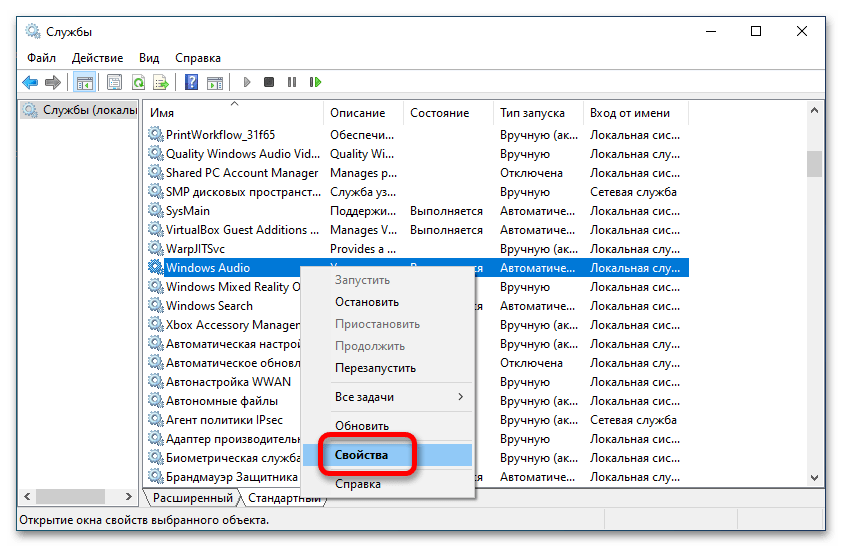
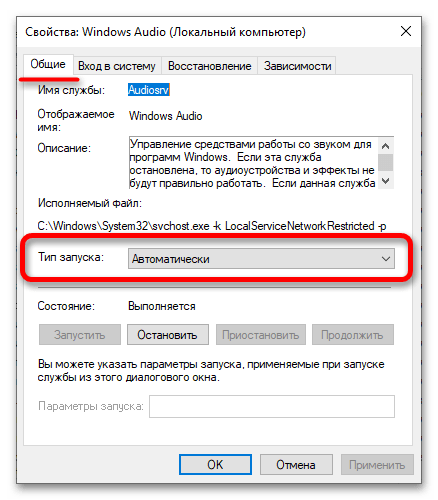
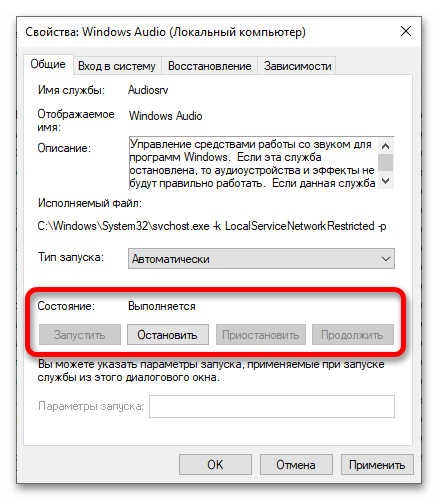
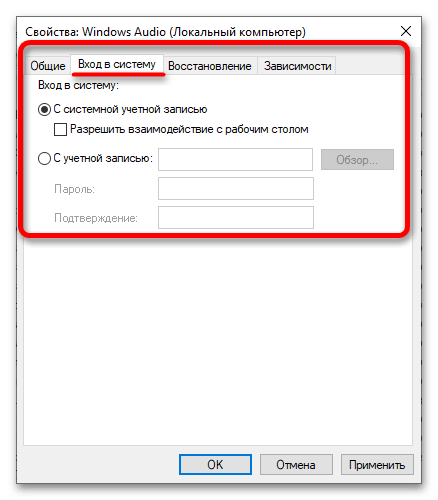
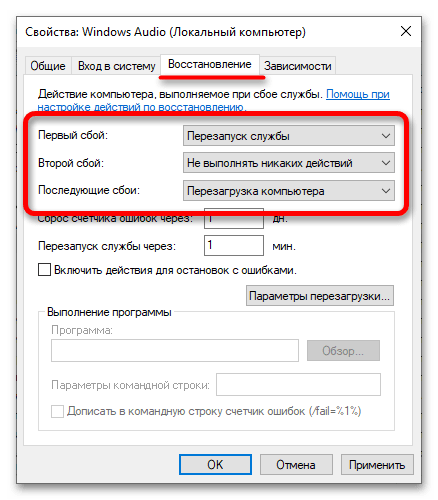
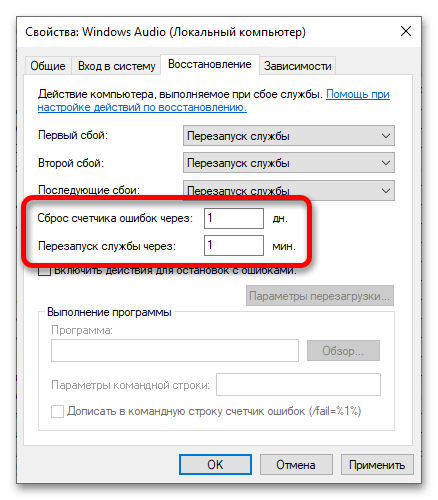
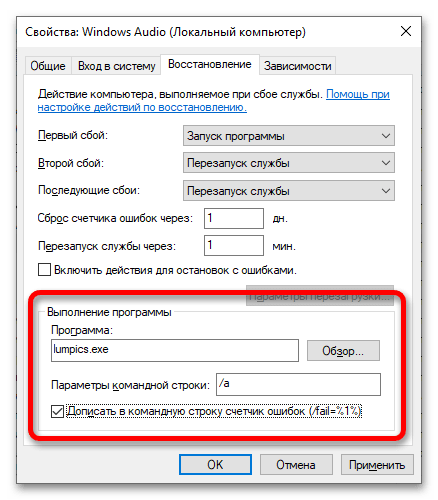
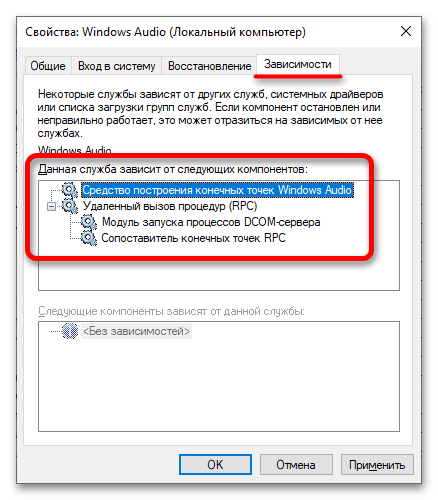
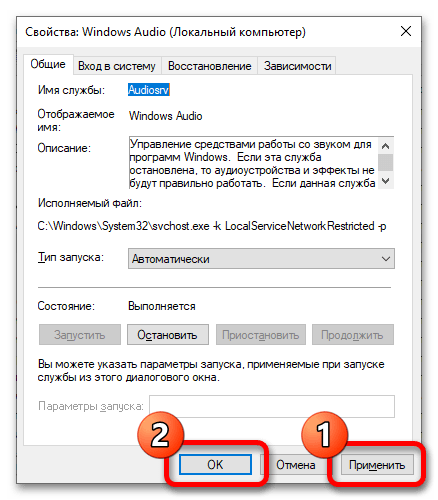
Вариант 2: «Командная строка»
При необходимости выполнить настройку служб можно через «Командную строку». Соответственно, все действия будут производиться посредством ввода специальных команд. Но сначала откройте консоль — делать это рекомендуется от имени администратора, чтобы получить полный доступ ко всем функциям. На нашем сайте в отдельной статье подробно описывается этот процесс.
Подробнее: Как открыть «Командную строку» от имени администратора в Windows 10
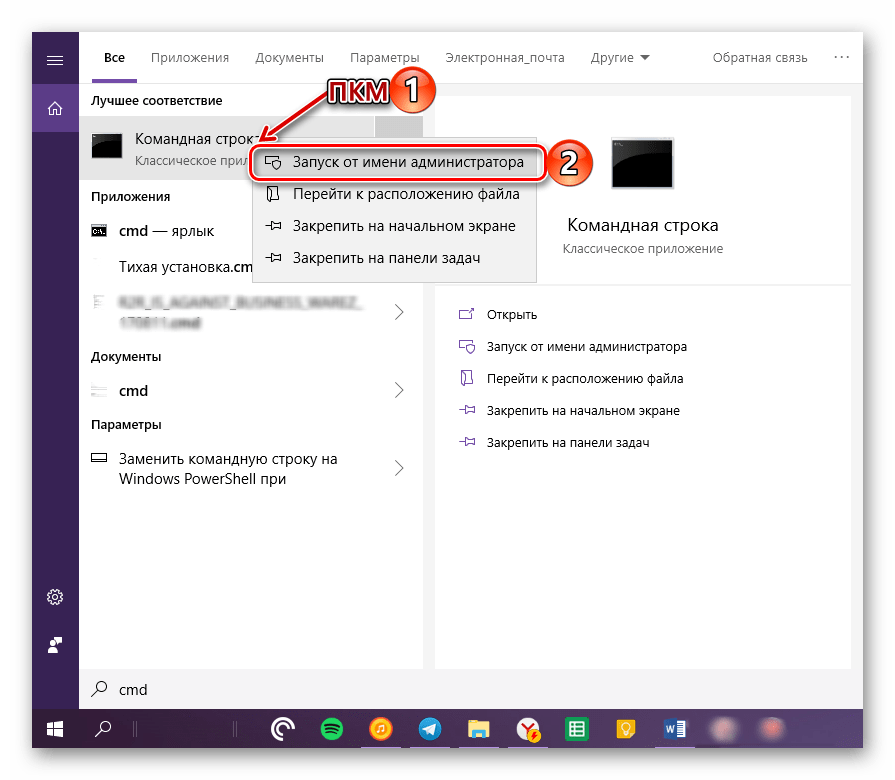
После того как черное окно консоли появится на экране компьютера, переходите к настройке:
- Сначала выведите список всех служб, работающих в операционной системе. Для этого введите приведенную ниже строку и нажмите Enter.
sc queryВ итоге вы увидите название служб. Здесь вам необходимо запомнить значение напротив строки «Имя_службы». Для поиска нужной обращайте внимание на строку «Выводимое_имя» — именно оно отображается в стандартной утилите «Службы».
- Найдя службу, параметры которой необходимо изменить, рекомендуется предварительно просмотреть ее текущие конфигурационные данные. Делается это посредством представленной ниже команды:
sc qc <имя_службы>После этого на экран выведется развернутая информация о службе. Полезные поля здесь следующие: «Тип_запуска», «Имя_двоичного_файла» и «Зависимости». Изменить же посредством команд вы сможете только тип запуска.
- Когда информация о службе была получена, можно переходить непосредственно к изменению ее работы. Всего доступны три операции: остановка, запуск и удаление. Для их инициализации воспользуйтесь следующими командами:
sc stop <имя_службы>(остановка)
sc start <имя_службы>(запуск)
sc delete <имя_службы>(удаление)При успешном выполнении команды вы увидите соответствующее сообщение в окне «Командной строки».
- Также через консоль можно изменить тип запуска службы. Делается это посредством специальной команды со следующим синтаксисом:
sc config <имя_службы> start= <тип_запуска>Всего есть три режима работы:
auto— автоматически,demand— вручную,disabled— отключена. После ввода команды на экран выведется отчет с результатом операции.Важно! После параметра
start=обязательно должен стоять пробел, в противном случае появится ошибка. - При необходимости вызовите справку касательно команды
sc. Делается это посредством представленной ниже строки. В справке можно посмотреть дополнительные параметры для управления службами.sc ?
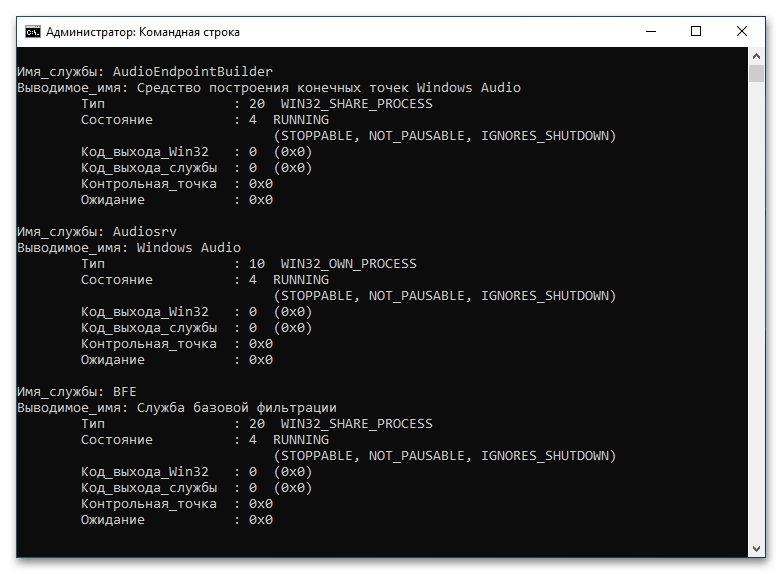
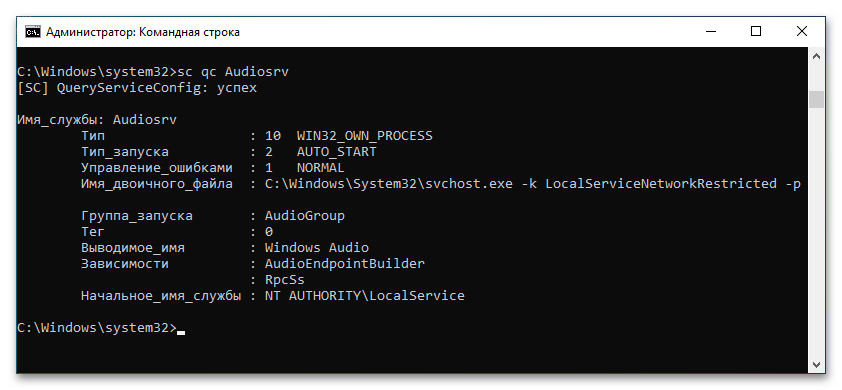
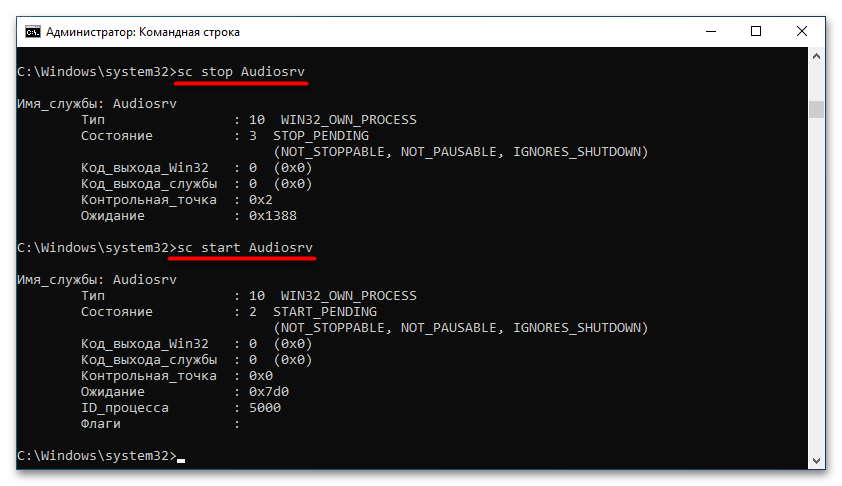
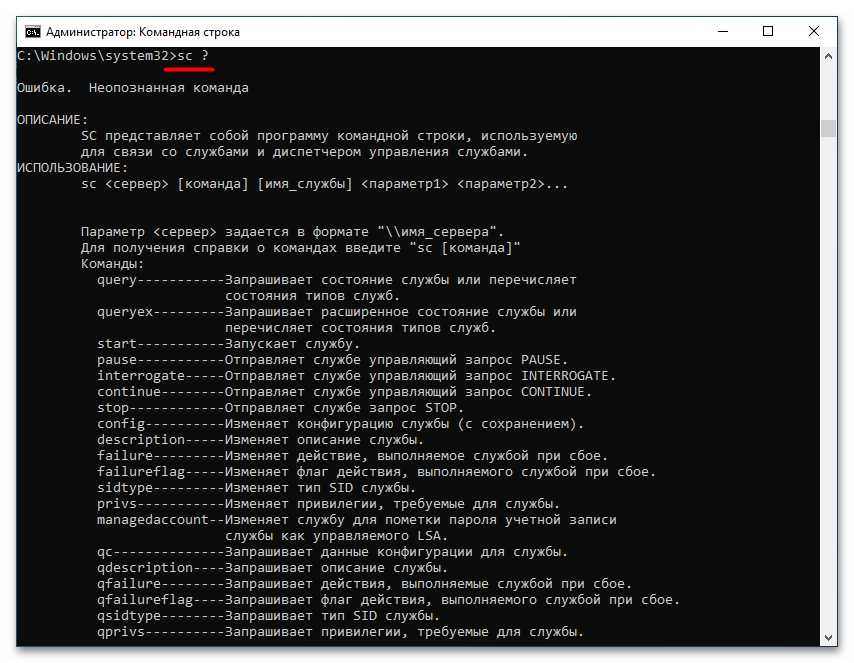
Примечание! Если имя службы состоит из двух и более слов, его необходимо взять в одинарные (‘) или двойные («) прямые кавычки. Пример:
sc delete "Events Utility".
Вариант 3: «Редактор реестра»
При желании внести изменения в параметры служб в Windows 10 можно путем редактирования соответствующих ключей системного реестра. Но этот способ позволяет только изменить тип запуска — отключить работу службы таким образом не получится. Для выполнения поставленной задачи потребуется сделать следующее:
- Откройте окно утилиты «Выполнить» с помощью комбинации клавиш Win + R, а затем введите приведенную ниже команду и нажмите по кнопке «ОК».
regedit - В появившемся окне «Редактора реестра» проследуйте по указанному ниже пути, чтобы попасть в директорию с перечнем всех установленных служб в операционной системе.
HKEY_LOCAL_MACHINE\SYSTEM\CurrentControlSet\Services\Для мгновенного перехода в целевую директорию вставьте указанный путь в адресную строку, которая расположена в верхней части интерфейса, и нажмите Enter.
- Находясь в папке «Services», раскройте список подкатегорий, кликнув по стрелочке, находящейся слева от названия. Далее найдите папку с именем службы, которую необходимо изменить, и выберите ее, щелкнув кнопкой мыши.
- В списке содержащихся в директории файлов найдите «Start» и откройте его «Свойства». Сделать это можно либо двойным кликом по названию, либо через контекстное меню. Во втором случае нажмите по файлу правой кнопкой мыши и из появившегося списка опций выберите пункт «Изменить».
- В открывшемся окне введите в поле «Значение» число от 2 до 4. В зависимости от вставленной цифры будет задан определенный режим запуска:
- 1 — автоматически (отложенный запуск);
- 2 — автоматически;
- 3 — вручную;
- 4 — отключена.
Укажите желаемое значение и кликните по кнопке «ОК», чтобы сохранить внесенные изменения. После этого окно «Редактора реестра» можно закрыть.
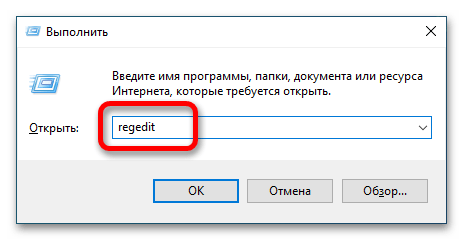
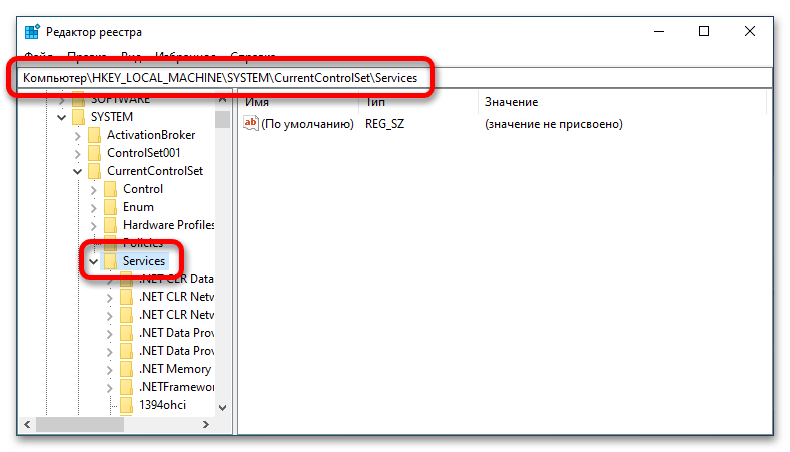
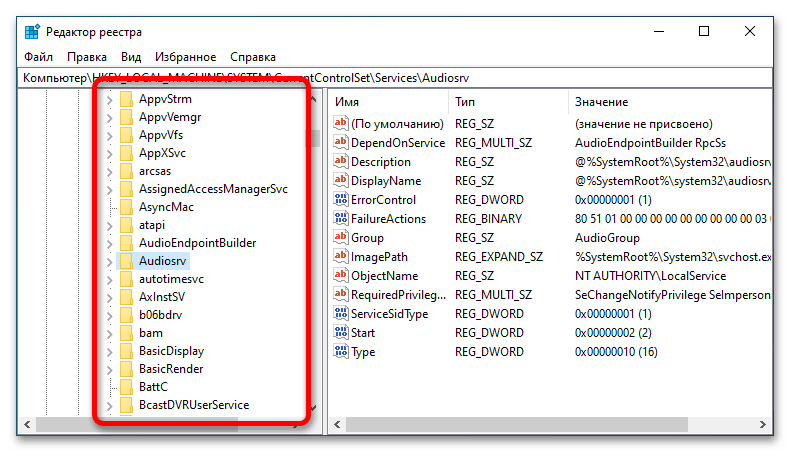
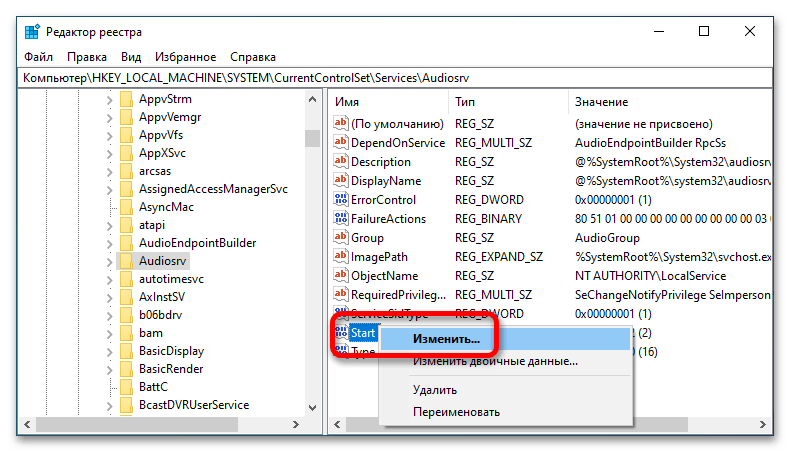
Примечание! Как можно заметить, настройка служб через «Редактор реестра» не предоставляет множества функций. Но преимуществом такого способа является возможность принудительного изменения типа запуска, даже если это не получается сделать через утилиту «Службы» или «Командную строку».
Список служб, которые можно отключить
Многие пользователи под настройкой служб в Windows 10 подразумевают их отключение для повышения производительности компьютера. В таком случае следует знать, без каких именно компонентов операционная система продолжит свою нормальную работу. Поэтому мы предоставляем такой список:
- «Факс». Если к компьютеру не подключен факс, то ее следует отключить, чтобы она не потребляла ресурсы системы.
- «Рабочие папки». Если вы не подключены к корпоративной сети, отключите ее.
- «Служба шифрования дисков BitLocker». Если вы не собираетесь шифровать информацию на диске, тогда ее можно деактивировать.
- «Служба поддержки Bluetooth». Отключайте только в том случае, если у вашего устройства нет модуля Bluetooth.
- «Dmwappushservice». Эту службу рекомендуется отключить для сохранения конфиденциальности, так как она отслеживает ваше местоположение.
- «Служба географического положения». Этот компонент аналогичен предыдущему, поэтому его тоже можно деактивировать.
- «Служба наблюдения за датчиками». Следит не только за датчиками, но и может менять яркость монитора в зависимости от освещения в комнате (при наличии соответствующего датчика на компьютере). Доступна для свободного отключения.
- «Superfetch». Рекомендуется отключить пользователям, у которых в компьютере установлен твердотельный накопитель (SSD).
- «Диспетчер печати». Если вы не пользуетесь принтером, отключите этот компонент.
- «Биометрическая служба Windows». Если к компьютеру не подключен сканер отпечатка пальца, эта служба будет только потреблять ресурсы системы.
- «Удаленный реестр». Эта служба позволяет редактировать системный реестр удаленно с другого компьютера. Если эта возможность вам не потребуется, отключите ее.
- «Брандмауэр». Не нужна, если у вас установлен сторонний антивирус с брандмауэром в комплекте (большинство современных антивирусов как раз обеспечивает комплексную защиту).
- «Machine Debug Manager». Отключайте только если не занимаетесь программированием на своем устройстве.
- «Windows Search». Обеспечивает работу поисковой системы в Windows 10. Если эта функция вам не нужна, тогда отключите ее.
- «Сервер». Требуется для настройки сетевых папок и принтеров. Если ваш компьютер не включен в локальную сеть, тогда отключите.
- «Служба записи компакт-дисков». Будет полезной только в том случае, если у вас есть дисковод и вы им пользуетесь.
- «Служба загрузки изображений». Обеспечивает обработку изображений с подключенного к компьютеру сканеру или камеры, иначе только зря потребляет ресурсы операционной системы.
- «Сетевая служба Xbox Live». Нужна для обеспечения доступа к сервисам Xbox Live. Если ими вы не пользуетесь, тогда отключите этот компонент.
- «Служба лицензий клиента». Необходима для правильной работы магазина Windows 10. Отключайте, если не пользуетесь им.
- «Служба маршрутизатора SMS Microsoft Windows». Этот компонент можно отключить, так как он считается устаревшим и не применяется большинством пользователей.
- «Регистрация ошибок». Обеспечивает отправку отчетов об ошибках на серверы Microsoft. Для пользователя она бесполезна.
- «Центр обновления Windows». Часто при автоматической работе этой службы наблюдаются притормаживания и высокая нагрузка на центральный процессор. Тем, кому ее работа доставляет неудобства, можно ее отключить, но периодически вручную обновлять операционную систему. Всем остальным юзерам лучше оставить ее включенной.
- «NVIDIA Stereoscopic 3D Driver Service». Нужна только в той ситуации, если у вас есть 3D-монитор.
- «NVIDIA Streamer Service». Если вы не играете в компьютерные игры со стримингом изображения, тогда эта служба не нужна.
- «NVIDIA Streamer Network Service». Тоже будет полезна только стримерам. Если вы таковым не являетесь, тогда отключите.
Важно! Все перечисленные службы могут быть отключены без риска возникновения критических ошибок в работе операционной системы.
Наша группа в TelegramПолезные советы и помощь